PS给美女面部肤色超精细磨皮(2)
- 2021-05-12 20:42
- 来源/作者:新浪博客/山鹰
- 己被围观 次
处理过程: 一、高斯模糊与高反差保留(此为皮肤去污处理的一种常用方法) 1. 将原图复制两份。 2. 这样得到一个三个图层:背景,背景副本1,背景副本2
处理过程:
一、高斯模糊与高反差保留(此为皮肤去污处理的一种常用方法)
1. 将原图复制两份。
2. 这样得到一个三个图层:背景,背景副本1,背景副本2
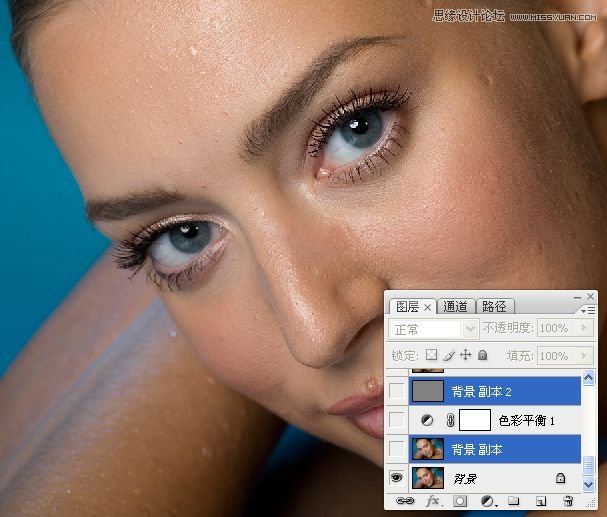
3. 选择背景副本1,高斯模糊,根据图片大小,半径在2-6之间
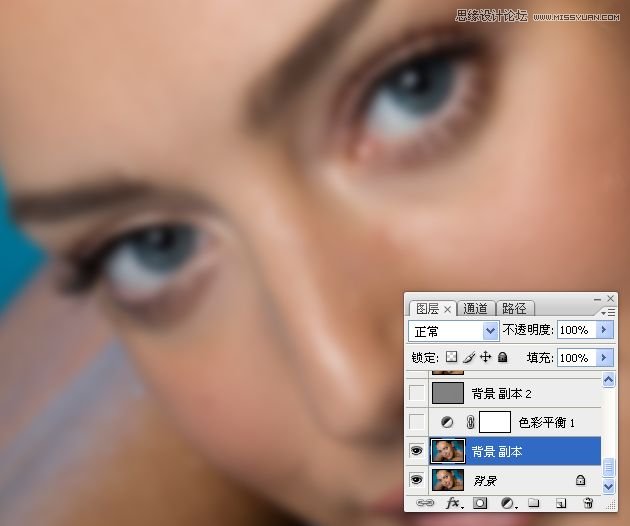
4. 选择背景副本2,图像-应用图像。
5. 跳出的图层对话框中, 图层选第3步高斯模糊的"背景副本1",混合模式选"减少(subtract)", scale填2, offset填128.其他选项都默认,点确定。这时将得到一个类似高反差效果图像。
6. 在图层面板中将背景副本2混合效果改为"线性光源 (LinearLight)"
如果没有操作失误的话,现在的总体效果应该和背景没有一点差别,只是多了2个图层。将背景副本1叫做低频层(low),背景副本2叫做高频层(high).
简单来说,低频层可以用来调节图像整体的调子,也就是拉平图像,打散色块。起到的效果和渐层是一样的。这里的调节不会影响到任何图片的细节。细节都在高频层,可以用图章和修复工具,由于没有颜色的影响,这里操作只改变细节,不改变颜色。非常方便。
注:在用图章和修复工具时,请把图层混合模式转为正常再使工具.想看到效果时再转回到线性光图层混合模式.
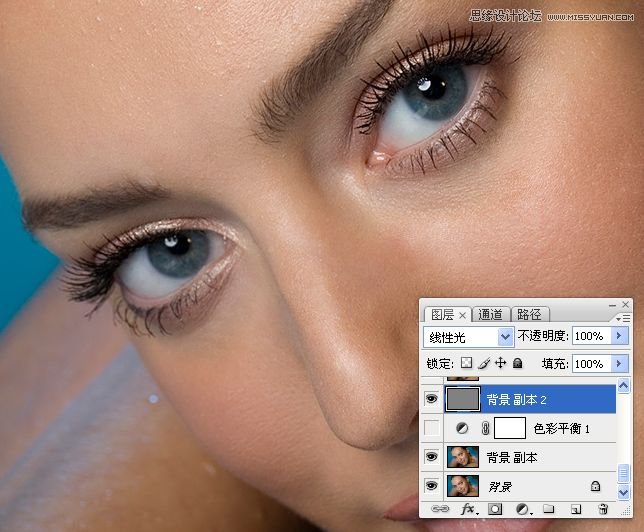
二、使用色彩平衡调整图层稍微调下整体色调.
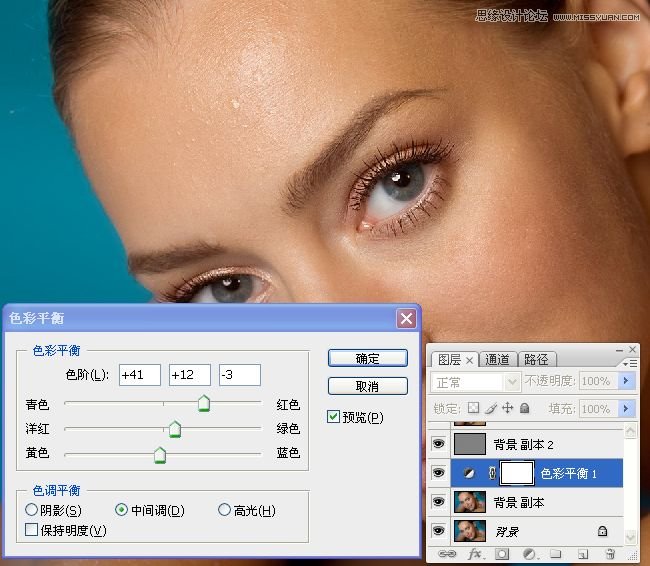
(责任编辑:极限)
*PSjia.COM 倾力出品,转载请注明来自PS家园网(www.psjia.com)
上一篇:PS详细解析人物肖像精修案例
下一篇:PS调出欧美人像复古黄色调




